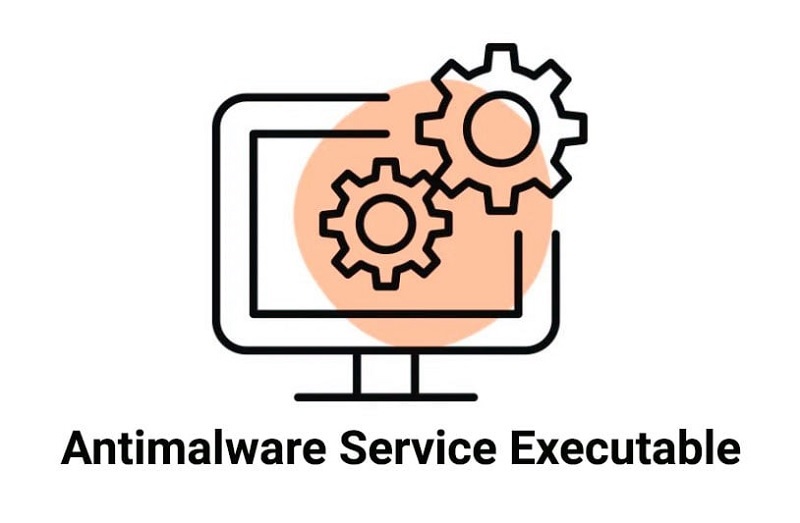Man kann sagen, dass kritische Fehler Computerbenutzern viel Frustration bereiten. Um zu erfahren, warum auf dem Computer ein kritischer Fehler vorliegt, folgen Sie bitte TipsMake im folgenden Artikel!
Der Computer funktioniert normal, aber wenn Sie zum Startmenü gehen oder das Einstellungsfeld öffnen, wird eine kritische Fehlermeldung angezeigt. Das ist genau das Problem, mit dem viele Benutzer von Computern mit Win 10 und Win 11 konfrontiert sind. Was sind also die Ursachen?Der Computer weist einen kritischen Fehler aufund wie können wir diesen Fehler beheben? Nachfolgend finden Sie Informationen, die Ihnen bei der Lösung dieser Probleme helfen können.
Was führt dazu, dass der Computer einen kritischen Fehler aufweist?
Wenn der Fehler bei Ihnen auftrittKritischer Fehler Ihr Startmenü funktioniert nichtdann wirst du es wissen. Dieser Fehler tritt häufig unerwartet und ohne Anzeichen auf dem Computer auf. Wenn Sie auf den kritischen Fehler „Ihr Startmenü funktioniert nicht“ unter Windows 11 oder Win 10 stoßen, wird auf dem Computerbildschirm eine Meldung ähnlich der Abbildung unten angezeigt.
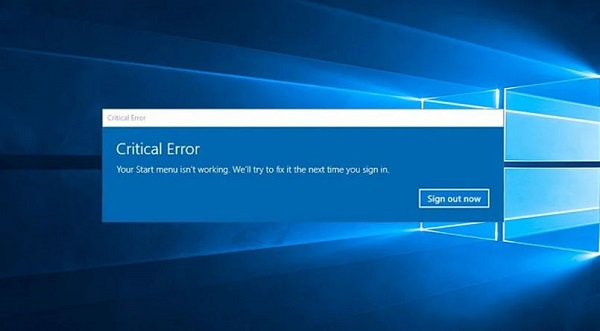 Teilen Sie mit, wie Sie einen kritischen Computerfehler mit 99 % Wirksamkeit beheben können, Bild 1
Teilen Sie mit, wie Sie einen kritischen Computerfehler mit 99 % Wirksamkeit beheben können, Bild 1
Experten zufolge entsteht der kritische Fehler Win 10, 11 häufig dadurch, dass Benutzer „seltsame“ Software installieren, die dazu führt, dass der Computer von Viren angegriffen wird. Zu diesem Zeitpunkt wird das Softwaresystem des Computers beeinträchtigt und es treten Fehler auf. Darüber hinaus können manchmal auch Fehler auftreten, nachdem wir größere Updates aktualisiert haben.
Einige Möglichkeiten zur Behebung eines kritischen Fehlers Win 11, 10
Man kann sagen, dass der kritische Fehler Windows 11, 10 ein sehr ärgerliches Problem ist und es nicht einfach ist, dieses Problem zu beheben. Falls dieser Fehler auch auf Ihrem Computer auftritt und Sie nicht wissen, wie Sie damit umgehen sollen, können Sie auf einige der folgenden Maßnahmen zurückgreifen.
1/ Neustart
In den meisten Fällen von Computerfehlern ist ein Neustart die erste Methode, die Sie ausprobieren sollten. Obwohl diese Methode eine geringe Erfolgsquote aufweist, ist sie sehr einfach und leicht durchzuführen. Wenn diese Methode nicht funktioniert, können Sie mit den nächsten Methoden fortfahren.
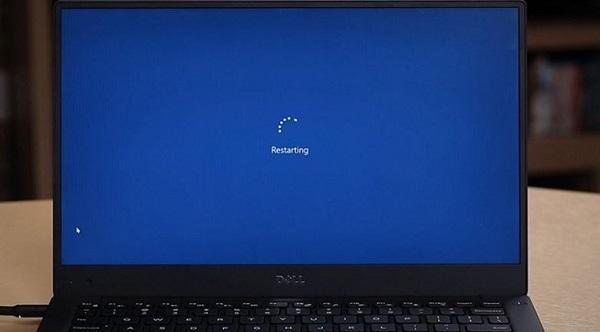 Teilen Sie mit, wie Sie einen kritischen Computerfehler mit 99 % Wirksamkeit beheben können, Bild 3
Teilen Sie mit, wie Sie einen kritischen Computerfehler mit 99 % Wirksamkeit beheben können, Bild 3
2/ Verwenden Sie den abgesicherten Modus, um Fehler zu beheben
Wie Sie wissen, kann uns die Verwendung des abgesicherten Modus helfen, den Fehler zu beheben, wenn auf dem Computer ein ungewöhnlicher Fehler auftritt. In der Situation, in der der Computer einen kritischen Fehler aufweist, können wir diese Methode auch verwenden.
- Schritt 1: Drücken Sie die TasteWindows + RTastenkombination und geben Sie dann den Befehl einmsconfigund drückeneingeben.
- Schritt 2: Wenn das neue Fenster erscheint, gehen Sie zuStiefelKlicken Sie auf die Registerkarte, richten Sie sie wie unten gezeigt ein und klicken Sie aufOKStarten Sie dann den Computer neu.
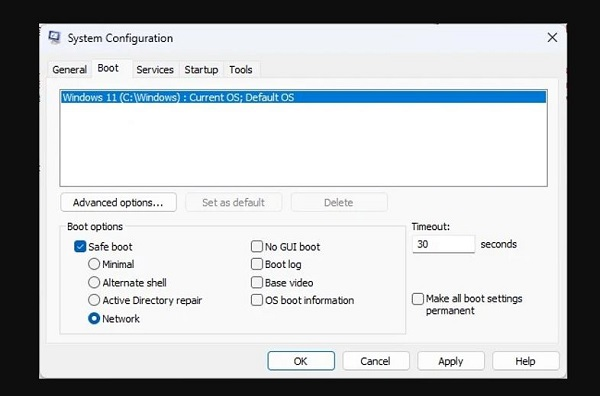 Teilen Sie mit, wie Sie einen kritischen Computerfehler mit 99 % Wirksamkeit beheben können, Bild 5
Teilen Sie mit, wie Sie einen kritischen Computerfehler mit 99 % Wirksamkeit beheben können, Bild 5
3/ Fahren Sie mit der Neuregistrierung der Startmenü-App fort
Die erneute Registrierung der Startmenü-App ist auch eine der von vielen Menschen genutzten Möglichkeiten, kritische Fehler in Windows 11 und 10 zu beheben. Um sich zu registrieren, klicken Sie mit der rechten Maustaste aufStartMenü aufrufen und auswählenWindows PowerShell.
Geben Sie dann die folgende Befehlszeile ein und drücken Sie die Eingabetaste, um den Vorgang abzuschließen.
- Get-AppXPackage -AllUsers | Foreach {Add-AppxPackage -DisableDevelopmentMode -Register '$($_.InstallLocation)AppXManifest.xml'}
4/ Verwenden Sie den Befehl sfc/scannow
Um Nicht-Systemdateien außerhalb des Windows-Installationslaufwerks zu überprüfen und zu reparieren, können wir den Befehl sfc/scannow verwenden. Dieser Befehl kann auch als Tool zur Behebung kritischer Fehler verwendet werden.
- Schritt 1: Öffnen Sie die Suchleiste auf Ihrem Computer und geben Sie das Schlüsselwort einCMDdann auswählenFühren Sie den Administrator ausunter Admin-Rechten laufen zu lassen.
- Schritt 2: Wenn das Eingabeaufforderungsfenster erscheint, geben Sie den Befehl einsfc/scannowund drückeneingebenund warte einen Moment.
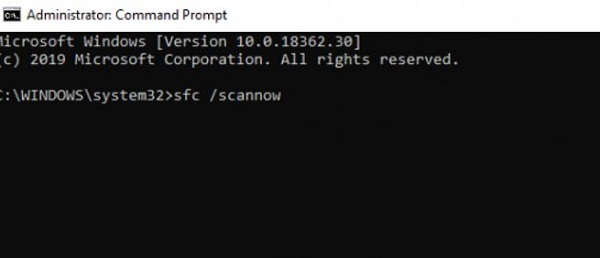 Teilen Sie mit, wie Sie einen kritischen Computerfehler mit 99 % Wirksamkeit beheben können, Bild 7
Teilen Sie mit, wie Sie einen kritischen Computerfehler mit 99 % Wirksamkeit beheben können, Bild 7
Abschließen
Kritischer Fehler ist ein äußerst hartnäckiger und ärgerlicher Fehler. Wenn auf Ihrem Computer leider ein kritischer Fehler auftritt, können Sie ihn mit den oben genannten Methoden beheben. Wenn nicht, müssen Sie höchstwahrscheinlich das Betriebssystem auf Ihrem Computer neu installieren.
5 ★ | 2 Abstimmung